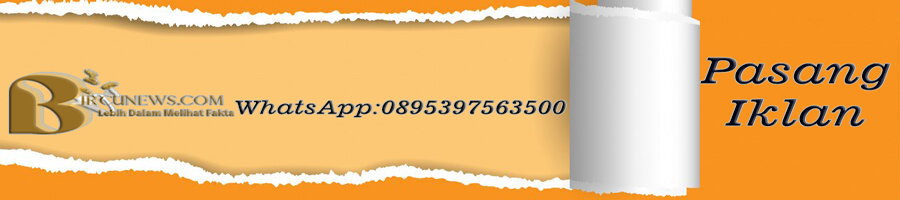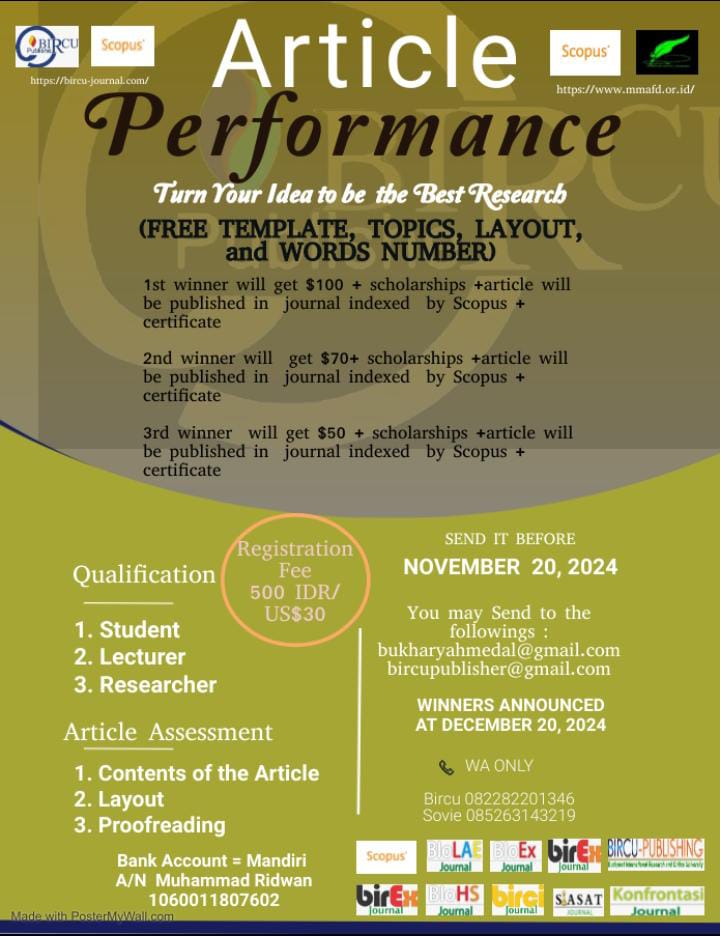Cara Menginstal Printer – Di sebuah perkantoran atau tempat kerja, printer adalah perangkat yang sangat dibutuhkan untuk mencetak tulisan dalam komputer menjadi print out (cetakan kertas) untuk sebuah dokumen tertentu.
Ya, printer adalah perangkat yang sangat mutlak diperlukan dalam sebuah perkantoran atau instansi pemerintahan.
Begitupun bagi anda kalangan mahasiswa yang mungkin tengah menyusun skripsi, keberadaan printer sangat dibutuhkan. Karena jika anda harus menggunakan jasa percetakan, itu akan memakan biaya tak sedikit.
Jadi anda harus mempunyai komputer dan printer sendiri untuk kebutuhan tersebut.
Nah, untuk bisa menggunakan printer, tentunya harus diinstal terlebih dahulu di perangkat komputer atau laptop. Karena jika belum diinstal, printer belum bisa digunakan.
Baik, untuk itu, di sini kami akan membagikan cara bagaimana untuk menginstal printer tersebut di perangkat komputer atau laptop.
Menginstal Tanpa Menggunakan CD Driver
Jika anda kehilangan CD Driver, untuk menginstal printer tetap bisa digunakan. Ada beberapa cara untuk menginstal printer tanpa menggunakan CD Driver. Berikut ini caranya:
Menggunakan Kabel USB
Ketika anda membeli printer, pastikan sudah dilengkapi dengan kabel USB, karena dengan kabel USB ini kita bisa menginstal printer tersebut tanpa harus menggunakan CD Driver.
Langkah yang pertama harus dilakukan adalah menyambungkan kabel USD tersebut ke perangkat komputer atau laptop dan juga ke printer itu sendiri.
Kemudian dekatkan keduanya karena kabel USB itu tidak terlalu panjang.
Setelah itu nyalakan printernya. Biasanya beberapa printer akan menjalankan proses instal secara otomati. Biasanya yang seperti ini akan mengeluarkan perintah instal printer di layar komputer atau laptop.
Namun apabila perintah otomatis itu tidak ada, maka anda harus melakukan langkah berikut ini:
- Pertama Klik Start >> Devices and Printer >> Setting >> Devices >> Printer & Scanners
- Klik Add a printer or scanner yang ada di atas layak. Maka komputer atau laptop itu akan memindai printer yang tersambung.
- Pilih yang sesuai dengan model printer kita
Namun jika nama printer kita tidak muncul, maka lakukan langkah berikut ini:
- Klik link The printer that I want isn’t listed
- Klik tombol search supaya sistem bisa memindai driver printer di hard drive
- Apabila tetap tidak bisa maka harus download software drivernya
- Ikuti semua perintah yang ada hingga proses selesai
- Restart laptop atau komputer jika diminta
Menggunakan Jaringan Lokal
Langkah kedua selain menggunakan kabel USB, anda juga bisa menginstal printer menggunakan jaringan lokal, baik dengan Ethernet maupun WiFi bisa ditemukan dan diinstal dengan cara berikut:
- Buka aplikasi pengaturan
- Pilih printer
- Klik gambar gembok yang ada di bagian kanan atas untuk memperbolehkan mengubah pengaturan
- Klik tombol “+” di bagian sisi bawah panel
- Setelah itu akan muncul jendela baru yang berisi “Tambah printer baru”. Sistem akan mencari printer di jaringan tersebut
- Kemudian setelah itu printer akan muncul, maka klik “Tambah”
- Proses instalasi akan berjalan.
Menggunakan Driver Unduhan
Menginstal printer juga bisa menggunakan driver unduhan. Untuk itu pastikan driver unduhan itu anda dapatkan dari website resmi. Jika sudah berikut ini langkahnya:
- Buka website resmi dari perusahaan penyedia printer
- Setelah itu download software secara selektif yang sesuai dengan tipe printer
- Driver yang sudah didownload itu biasanya akan berupa file “winrar”. Oleh karena itu anda harus mengekstraknya. Caranya klik kanan file >> Extract here
- Buka file yang memiliki eksistensi EXE untuk mulai menginstal
- Ikuti semua perintah pada proses penginstalan
- Restart komputer anda atau laptop setelah selesai melakukan instal agar driver terinstal dengan baik
- Setelah selesai direstart, sambungkan printer dengan laptop atau komputer menggunakan kabel bawaan untuk memeriksa apakah laptop atau komputer sudah mengenali printer baru
- Apabila sistem koneksi printer menggunakan WiFi, maka pastikan WiFi sudah dalam keadaan ON dan laptop atau komputer anda sudah terhubung dengan WiFi
Menggunakan CD Driver
Selanjutnya menginstal printer juga bisa menggunakan CD Driver. Cara ini terbilang paling mudah dilakukan. Berikut ini langkahnya:
- Siapkan CD Driver yang sesuai dengan merek printernya
- Masukkan CD ke ROM Driver
- Masuk ke halaman pemasangan
- Ikuti petunjuk instalasi pada buku panduan
- Jika proses instal sudah selesai dan berjalan baik, maka CD Driver dapat dikeluarkan.
- Apabila CD Driver printer belum terinstal dengan sempurna, atau mungkin ada masalah, maka anda bisa memasang CD Driver yang baru. Selain itu bisa juga dengan mengunjungi situs layanan dari produsen printer yang sesuai dengan merek printer tersebut.
Demikian cara menginstal printer di perangkat komputer atau laptop. Semoga informasi ini bermanfaat.
baca juga:
Uang Koin Rp1.000 Kelapa Sawit Diburu Kolektor, Begini Cara Jualnya
Cara Membuat Link Zoom Meeting, Menggunakan Smartphone dan Komputer
Cara Membuat Link Google Meet, Untuk Rapat dan Silaturahmi dengan Keluarga Jauh